Win10如何设置登录密码输入错误一定次数后锁定账户?为了保护隐私,很多小伙伴都有设置系统登录密码的习惯,但有些不怀好意的人会暴力破解并多次输入密码,这是很危险的。
事实上,我们可以设置密码错误次数的限制。只要达到我们设置的次数,系统就会被锁定,无法输入密码。我们来看看具体的设置方法。
Win10系统设置登录错误的次数和锁定的解决方案;
1.开始-运行(输入gpedit . MSC)-确定或按enter键打开本地组策略编辑器;
2.在打开的本地组策略编辑器窗口中,我们依次展开:计算机配置- Windows设置-安全设置;
3.接下来,我们将展开安全设置下的帐户策略,在帐户策略下找到帐户锁定策略,然后左键单击“帐户锁定策略”;
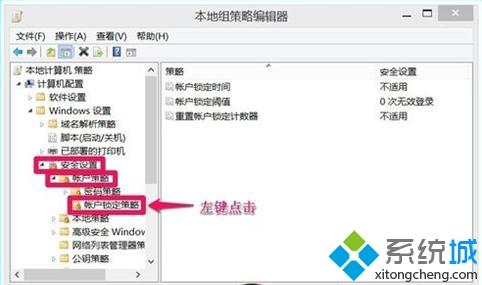
4.在与帐户锁定策略对应的右侧窗口中,我们左键单击“帐户锁定阈值”;
5.在“帐户锁定阈值”属性窗口中,我们将密码输入次数限制为5次。如果密码输入错误5次,我们将锁定计算机(输入次数由我们自己决定)然后单击“应用”;
描述:此安全设置确定导致用户帐户被锁定的失败登录尝试次数。在管理员重置帐户或帐户锁定时间到期之前,无法使用锁定的帐户。您可以将登录尝试失败的次数设置为0到999之间的值。
如果该值设置为0,帐户将永远不会被锁定。
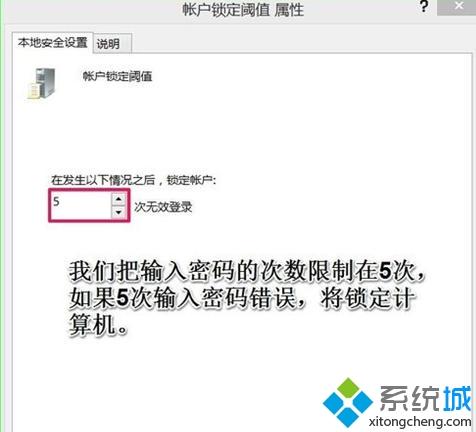
6.单击“应用”后,将弹出一个建议的数值更改窗口。如果密码输入错误5次,则需要30分钟才能再次输入密码;如果我们想重置帐户锁定计数器,将需要30分钟来执行。点击确定;
7.返回到帐户锁定阈值属性窗口,然后单击确定;
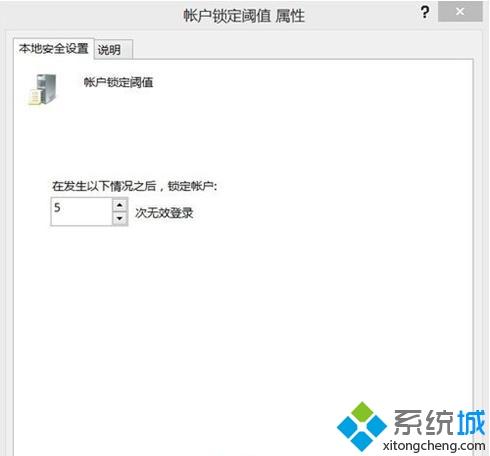
8.返回本地组策略编辑器窗口,您可以看到:
帐户锁定时间为30分钟
帐户锁定阈值5无效登录
重置帐户锁定计数器30分钟后。
退出本地组策略编辑器。
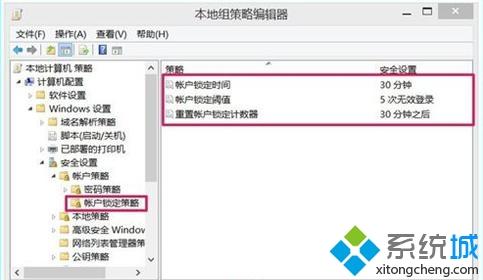
以上内容是关于Win10系统中设置登录错误次数和锁定的解决方案。不知道大家有没有学过。如果你需要它,你可以按照边肖的方法自己尝试一下,希望能帮助你解决问题。
谢谢你!更多教程信息请关注我们的系统世界网站~ ~ ~ ~





